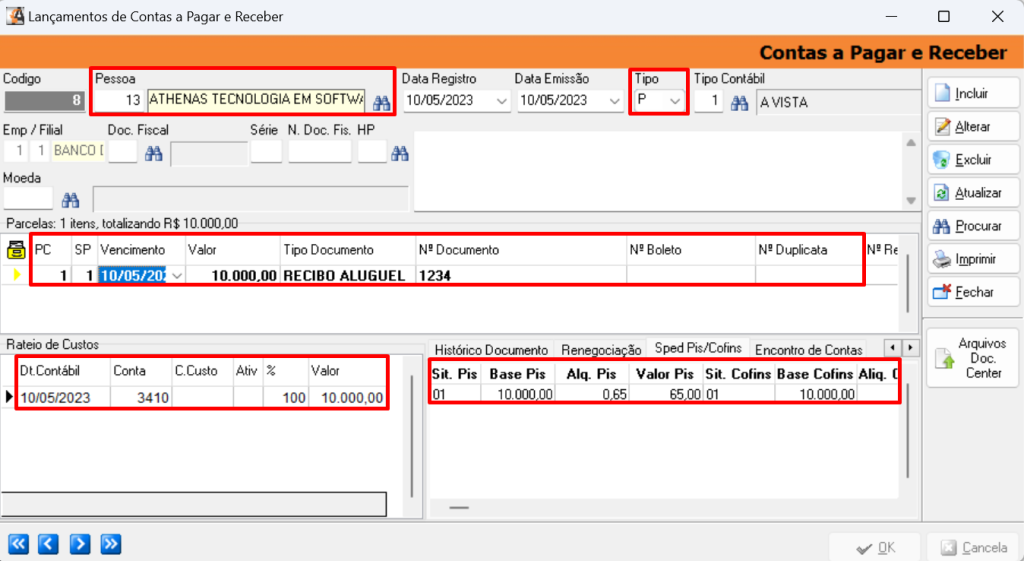1) OBJETIVO
Este manual tem como objetivo instruir o usuário no lançamento de Receitas de Aluguel e Aluguel de Veículos.
2) RECEITA DE ALUGUEL
2.1. Cadastro de Produto
Acesse o Módulo Administrativo menu Cadastros > Estoque > Produtos.
Clique em [Incluir];
No campo ‘Nome’ informe o tipo de receita;
No campo ‘Natureza’ selecione a opção 8. Outros Serviços;
Na aba Específico > Tributação > Situação Tributária informe os códigos de Situação Tributária do PIS/COFINS.
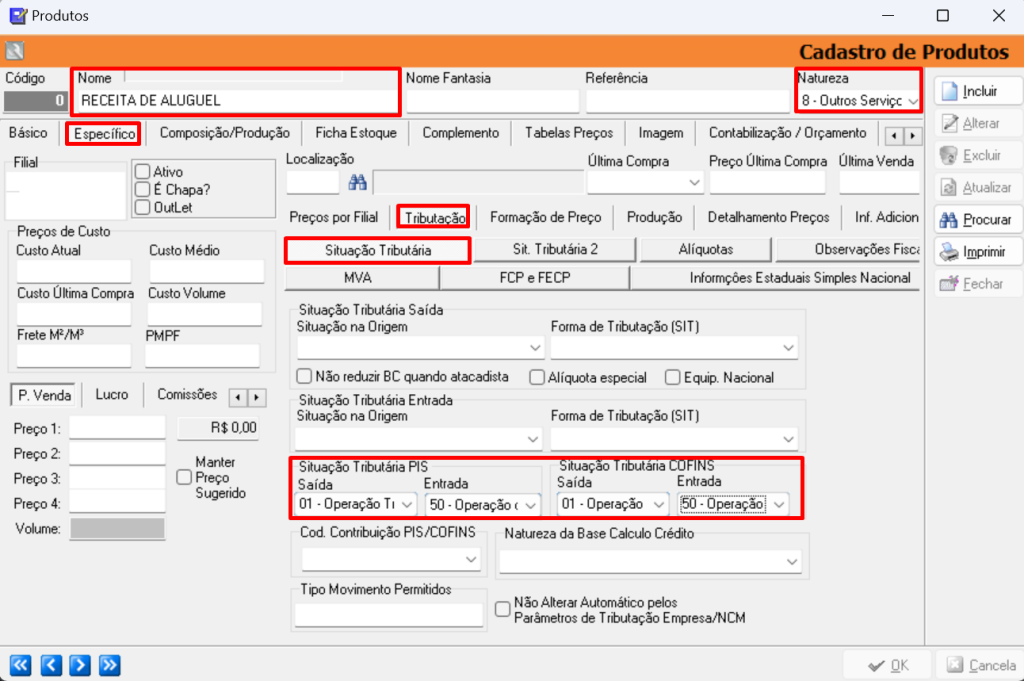
2.2. Cadastro Empresa
As ‘Alíquotas’ e o ‘Regime de Apuração’ devem constar no cadastro da empresa.
Acesse o menu Cadastros > Empresas > Aba Parâmetros > Subaba Fiscal 3.
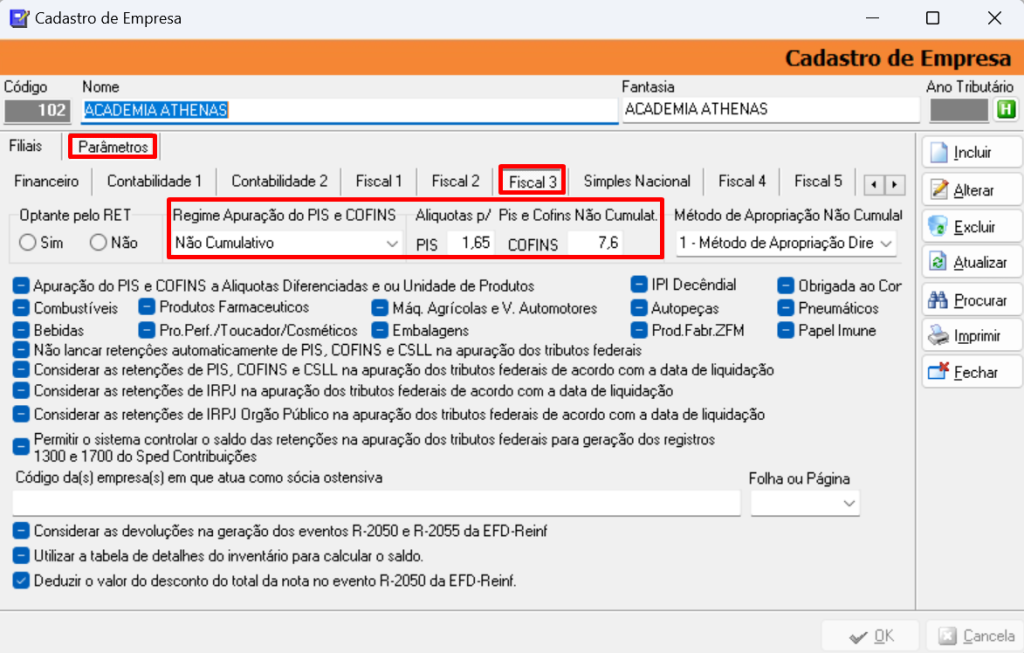
2.3. Configurar Conta Contábil
No Módulo Administrativo acesse o meu Cadastros > Financeiro > Plano de Contas.
Selecione a ‘Conta Contábil’;
Na subaba SPED PIS/COFINS informe o ‘Produto’;
Selecione o ‘Indicador do Tipo da Operação’;
Clique em [OK] para salvar.

2.4. Lançamento Receita de Aluguel
Acesse o menu Movimentação > Financeiro > Contas a Pagar/Receber.
Clique em [Incluir];
Informe a ‘Pessoa’ envolvida na transação;
Informe a ‘Data Registro e Emissão’;
Selecione o ‘Tipo’ (R) Receber;
No quadrante ‘Parcelas’ informe os dados do recebimento;
Informe o ‘Rateio de Custos’;
O sistema gera automaticamente os valores de PIS/COFINS na subaba ‘SPED PIS/COFINS’.
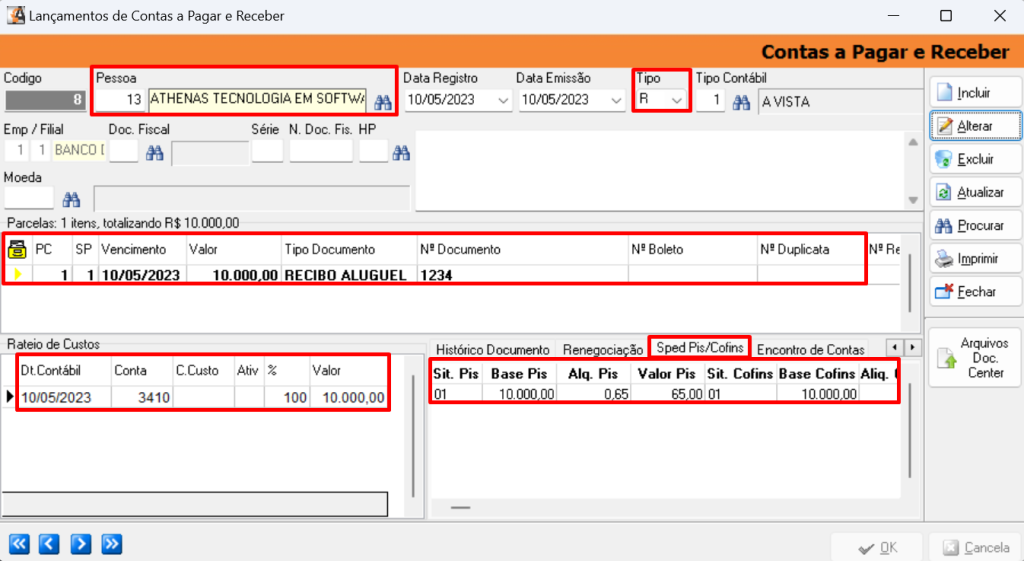
3) PAGAMENTO DE ALUGUEL
3.1. Cadastro de Produto
Acesse o Módulo Administrativo menu Cadastros > Estoque > Produtos.
Clique em [Incluir];
No campo ‘Nome’ informe o tipo de receita;
No campo ‘Natureza’ selecione a opção 8. Outros Serviços;
Na aba Específico > Tributação > Situação Tributária informe os códigos de Situação Tributária do PIS/COFINS.
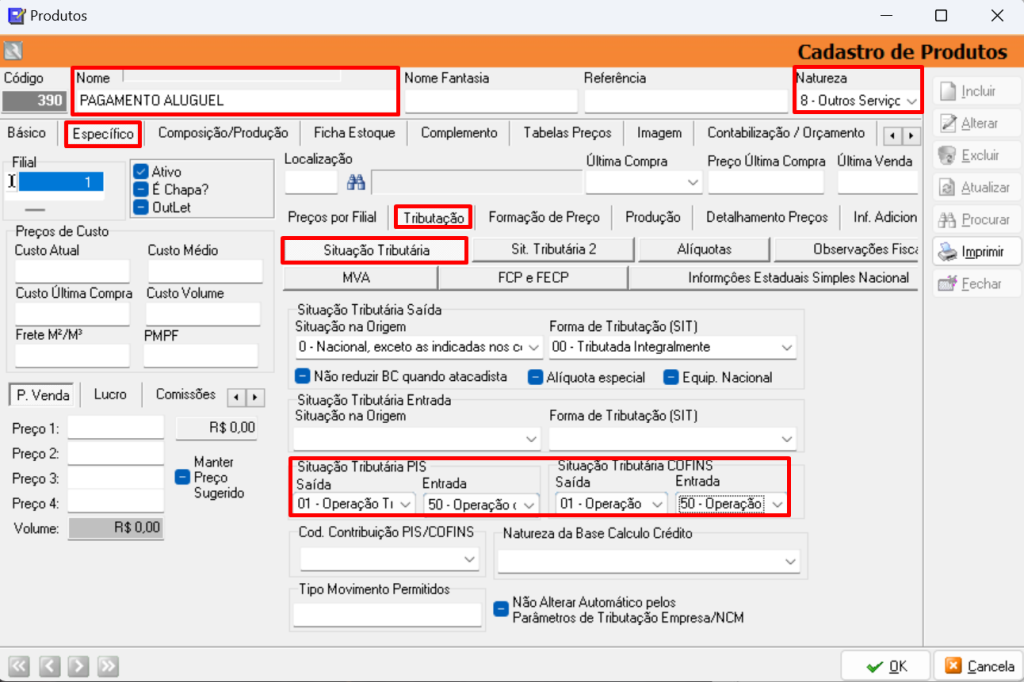
3.2. Configurar Conta Contábil
No Módulo Administrativo acesse o meu Cadastros > Financeiro > Plano de Contas.
Selecione a ‘Conta Contábil’;
Na subaba SPED PIS/COFINS informe o ‘Produto’;
Selecione:
‘Indicador do Tipo da Operação’;
‘Natureza da Base Cálculo Crédito’;
‘Indicador da Origem do Crédito’;
Clique em [OK] para salvar.
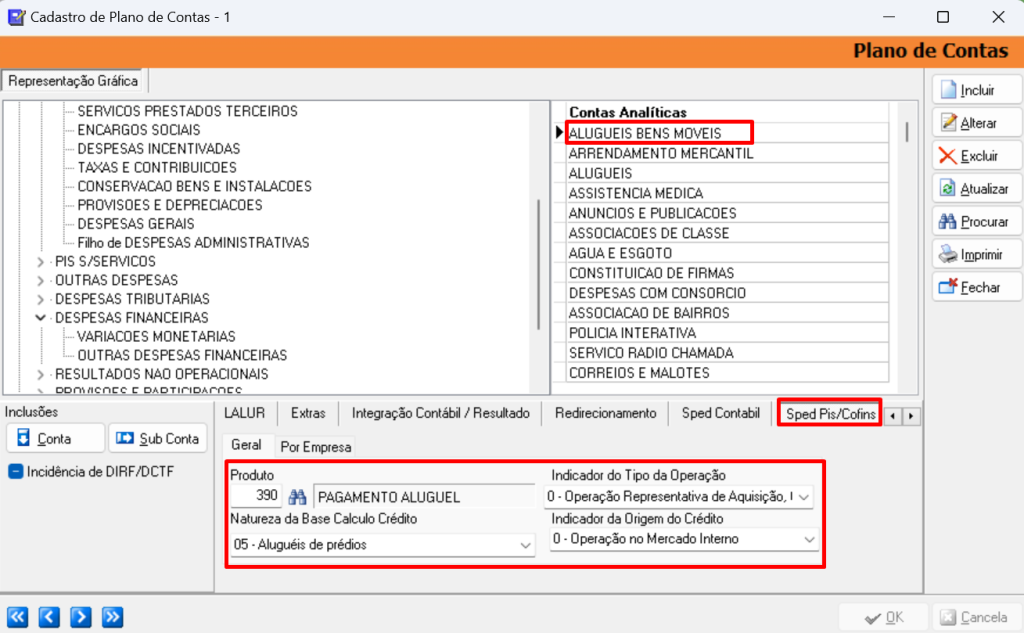
3.3. Lançamento Pagamento de Aluguel
Acesse o menu Movimentação > Financeiro > Contas a Pagar/Receber.
Clique em [Incluir];
Informe a ‘Pessoa’ envolvida na transação;
Informe a ‘Data Registro e Emissão’;
Selecione o ‘Tipo’ (P) Pagar;
No quadrante ‘Parcelas’ informe os dados do recebimento;
Informe o ‘Rateio de Custos’;
O sistema gera automaticamente os valores de PIS/COFINS na subaba ‘SPED PIS/COFINS’.